Haben Sie sich schon einmal gefragt, wie Lehrer all diese Tests und Aufgaben bewältigen und gleichzeitig verschiedene Fächer unterrichten? Nun, da die Technologie inzwischen auf dem neuesten Stand ist, ist dies ihr Geheimnis! Die Zeiten endloser manueller Benotung sind vorbei. Mit Tools wie Google Classroom können Lehrer jetzt Noten online importieren, was jede Menge Zeit spart und das Leben für alle einfacher macht.
Das Coole daran ist, dass Sie es auch lernen können!
Aber wie genau können wir Noten in Google Classroom importieren?
Machen Sie sich keine Sorgen mehr! In diesem Artikel erfahren Sie Schritt für Schritt, wie Sie Noten und Ergebnisse ganz einfach in Google Classroom importieren können!
So importieren Sie Noten in Google Classroom
Mit dem integrierten Bewertungstool von Google Classroom können Lehrer Aufgaben stellen und diese problemlos benoten. Gleichzeitig werden die Lernenden über ihren Lernfortschritt informiert. So können die Lernenden feststellen, wie sie ihre Leistung weiter verbessern können.
Wenn Sie sich fragen, wie Sie die eingereichten Arbeiten eines Studenten benoten können, können Sie einfach diesen Schritten folgen.
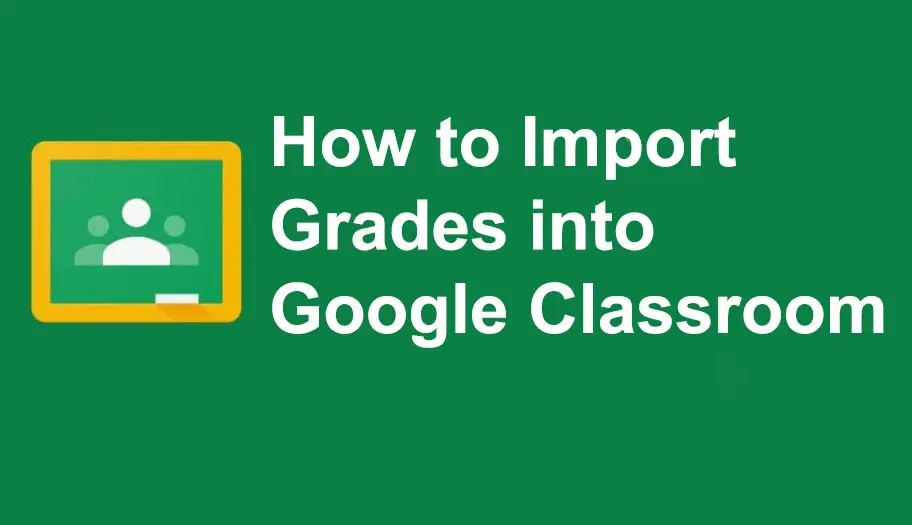
- Wie importiere ich Noten in Google Classroom?
- OnlineExamMaker: Eine Alternative zur Verwaltung von Schulungen und Bewertungen
- Wie importiere ich Noten in OnlineExamMaker?
Wie importiere ich Noten in Google Classroom?
Schritt 1: Klicken Sie auf die Klasse, der Sie die Aktivität zuweisen möchten. Sobald Sie in der Klasse sind, gehen Sie zu „Klassenarbeit“.
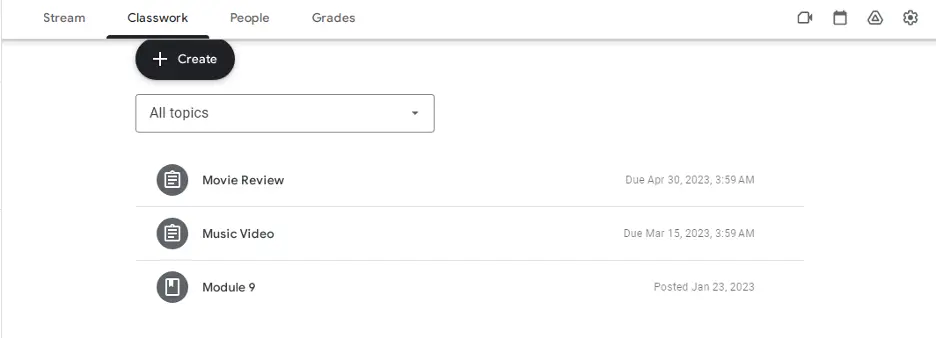
Schritt 2: Sobald Sie auf der Seite mit den Unterrichtsaufgaben sind, klicken Sie auf „Erstellen“ unter den Registerkarten von Google Classroom. Klicken Sie auf „Erstellen“ und dann auf „Aufgabe“. Wenn Sie mit den Anweisungen und bereitgestellten Informationen zufrieden sind, können Sie die Aufgabe veröffentlichen und die Lernenden benachrichtigen.
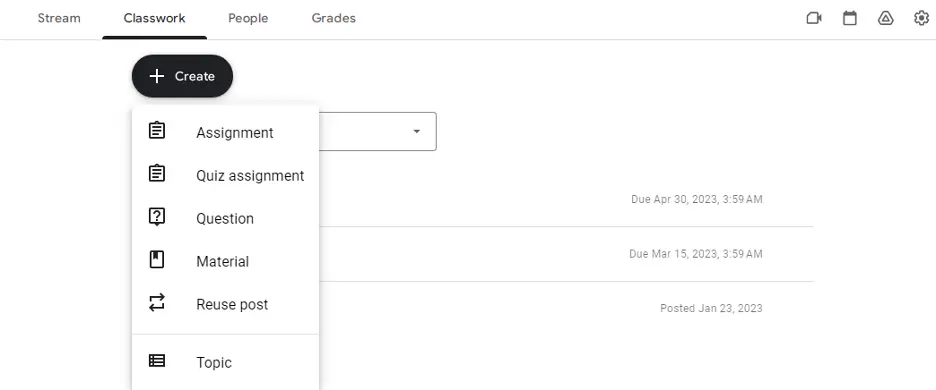
Schritt 3: Nachdem die Schüler ihre Arbeit abgegeben haben, können Sie sie einzeln bewerten. Nachdem Sie die von den Schülern abgegebenen Aufgaben bewertet haben, können Sie auf die Schaltfläche „Zurück“ klicken. Durch Klicken auf die Schaltfläche „Zurück“ wird die Arbeit an die Schüler gesendet und sie werden über die Punktzahl und die Anmerkungen informiert, die Sie zu ihrer Arbeit hinterlassen haben.
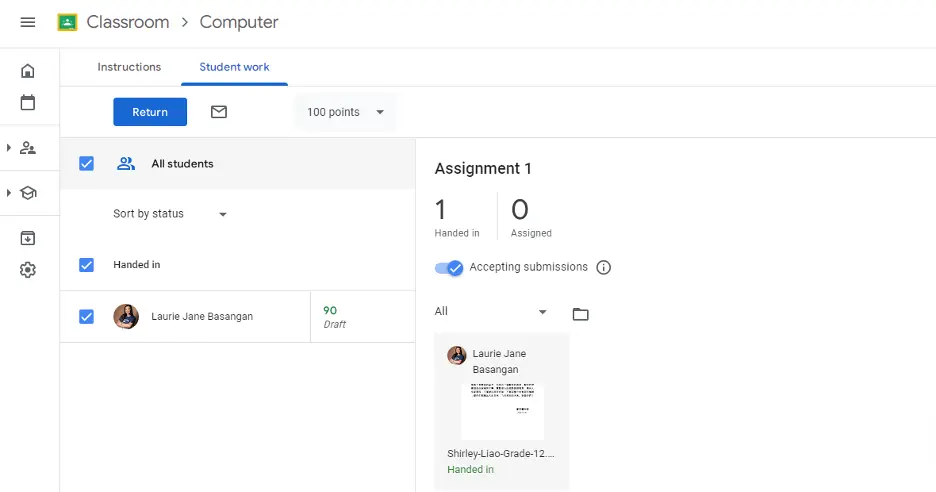
OnlineExamMaker: Eine Alternative zur Verwaltung von Schulungen und Bewertungen
Cree su próxima prueba/examen con OnlineExamMaker
Google Classroom bietet seinen Nutzern zweifellos Vorteile, insbesondere unseren geschätzten Bildungsfachleuten und ihren Lernenden. Abgesehen von Google Classroom ist OnlineExamMaker jedoch auch ein großartiges Lernmanagementsystem, das Ihren Anforderungen gerecht wird, unabhängig davon, für welchen Bereich Sie es verwenden.
OnlineExamMaker ist eine bewährte Alternative zu Google Classroom, die mit verschiedenen Tools ausgestattet ist, die genaue und sofortige Ergebnisse gewährleisten, mit denen das Kompetenzniveau der Lernenden oder anderer Mitglieder Ihres Teams ermittelt werden kann. Dieses System ist nicht nur für Bildungseinrichtungen, sondern auch für Unternehmen und andere Organisationen von Vorteil.
Einer der erstaunlichen Vorteile, die Sie mit OnlineExamMaker genießen können, besteht darin, dass es mit künstlicher Intelligenz ausgestattet ist, die Sie bei jeder Beurteilung oder Aufgabenzuweisung unterstützen kann.
Abgesehen von künstlicher Intelligenz kann OnlineExamMaker eine großartige Alternative zu Google Classroom sein, da es Benutzern auch das Importieren von Noten ermöglicht.
Mit OnlineExamMaker müssen Sie sich nicht um die manuelle Bewertung der von Ihren Lernenden eingereichten Arbeiten kümmern; Sie sind nur ein paar Klicks davon entfernt, ihre Noten aufzuzeichnen und ihre Bewertungen zu berechnen!
Aber wie genau können wir mit OnlineExamMaker Noten importieren?
Wie importiere ich Noten in OnlineExamMaker?
Schritt 1: Melden Sie sich bei Ihrem OnlineExamMaker-Konto an und gehen Sie im Schnellaktionsbereich unter Ihrem Profil zur „Fragendatenbank“. Wenn Sie auf die Fragendatenbank klicken, wird die Option „Massenimport“ angezeigt, die Sie zum nächsten Schritt führt.
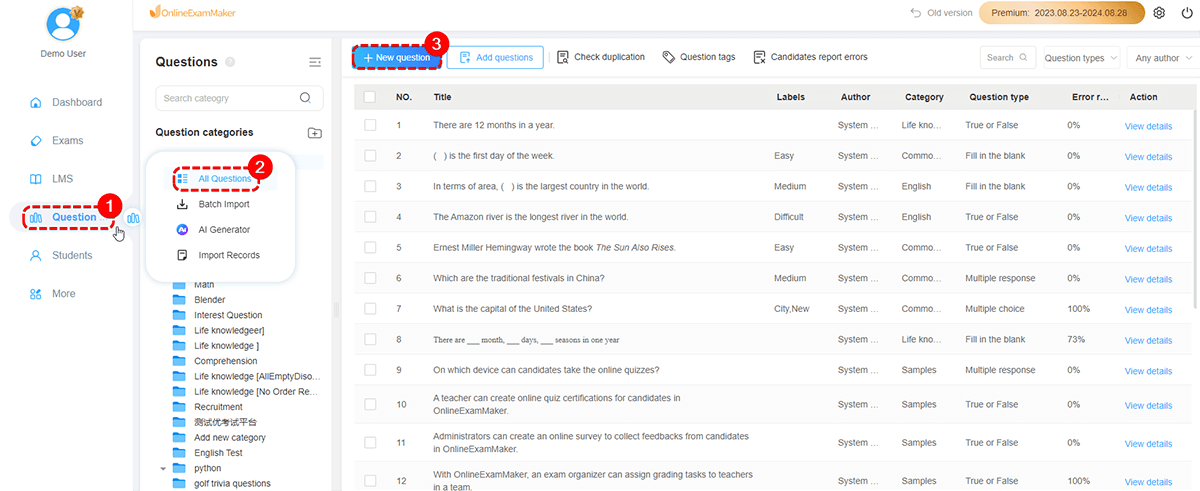
Schritt 2: Sobald Sie auf die Option „Stapelimport“ klicken, sendet Ihnen die Software ein Fenster, in dem Sie Ihre Dateien hochladen können.
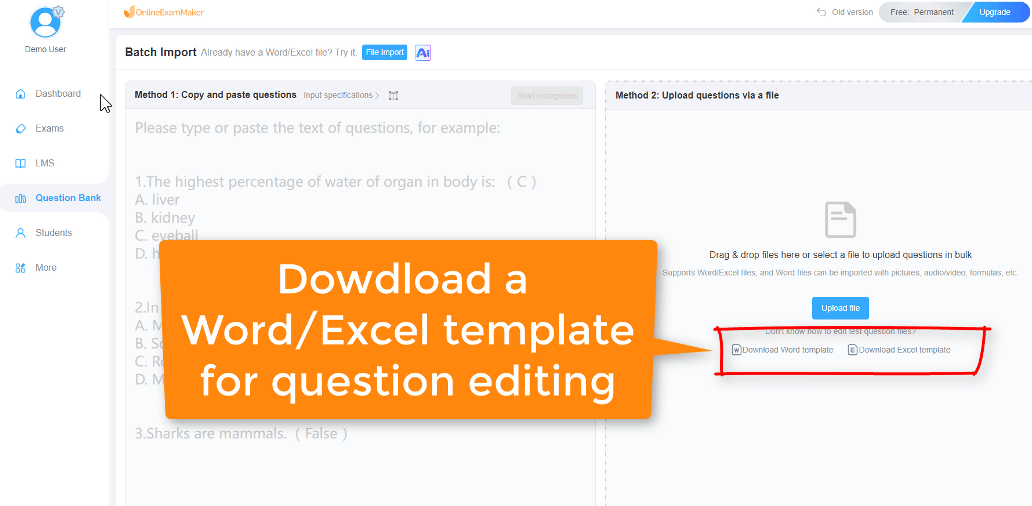
Schritt 3: OnlineExamMaker bietet 2 Methoden zum Importieren einer Datei. Methode 1 wird häufig zum Importieren von Fragen verwendet. Mit Methode 2 können Sie Dateien per Drag & Drop verschieben oder eine Datei von Ihrem Gerät auswählen. Sobald die Datei erfolgreich hochgeladen wurde, können Sie den Inhalt der importierten Datei bereits in Ihrem Unterricht verwenden.

OnlineExamMaker zielt darauf ab, Lernenden, Lehrkräften und anderen Fachleuten in diesem Bereich die erforderliche Unterstützung zu bieten. Mit OnlineExamMaker müssen Sie sich nicht um verschiedene Aufgaben wie das Importieren und Aufzeichnen von Noten kümmern. OnlineExamMaker hilft Ihnen dabei, Ihre Arbeit problemlos zu erledigen, ohne die Qualität des Gesamtergebnisses zu gefährden.
Der OnlineExamMaker ist nur einer der Beweise dafür, dass die Technologie Wunder bewirken kann. Indem wir sie verstehen und angemessen nutzen, können wir eine gesunde Lernumgebung für alle fördern. So wird die Technologie zu einem wichtigen Beitrag zur Lernumgebung des 21. Jahrhunderts.